VAIO X 高速化& カスタマイズ その1 [vaio]
VAIO X 想像以上に快適なのですが、Aeroを無効にした方がパフォーマンス的には良いですが、どうせWindows7を使うのなら、Aeroを使いたいです。
私なりにVAIO Xをカスタマイズして、Aeroを使いながらも快適に使えているので、カスタマイズ方法をご紹介したいと思います。カスタマイズ前に、一度クリーンな状態でリカバリしています。
以下の設定で一番最初に表示されるガジェットまでの起動時間は1分切ります。これは結構な速さではないでしょうか。
以下のカスタマイズを行う前にUACはオフにした方が良いです。
UACはコントロールパネルの右上の検索ボックスにUACと記入すればすぐに表示されます。
1.視覚効果を変更する
おなじみの視覚効果の調整ですが、私は以下の設定だけ有効にしています。Aeroを使いたいのならこの設定がベストかなと。これはとても効果がありますので、是非やってみて下さい。
Aeroプレビューを有効にする (Aeroを使わないのならオフ)
ウィンドウとボタンに視覚スタイルを使用する
スクリーンフォントの縁を滑らかにする
デスクトップコンポジションを有効にする (Aeroを使わないのならオフ)
透明感を有効にする(Aeroを使わないのならオフですが、これだけ無効にしてもAeroは有効です)
2.フォントキャッシュを読み取り専用にする
CドライブからWindows→System32フォルダを開きます。FNTCACHE.DATファイルを右クリックして読み取り専用にチェックを入れます。効果は気持ち程度です。
3.トラブルシューティングの設定を変更する
コントロールパネルからトラブルと検索すると、トラブルシューティングが開けます。
設定の変更をクリックして、以下のように無効にしてしまいます。但し、トラブル発生時に自己解決ができる方のみにお勧めします。分からない方はそのままにした方が無難です。
4.起動モードを変更する。
WindowsキーとRボタンを同時に押して、msconfigと記入します。
するとシステム構成が表示されます。
ブートタブを表示させて、GUIブートなしにチェックを入れます。(但し起動画面は真っ暗です。)
次に詳細オプションをクリックして
プロセッサの数を2にします。
これ、Webでたまに見るのですが、無責任ですが、どれほどの効果があるのか私には良く分かってません。ただ、遅くはならないようですので、やって損はしないでしょう。
5.リモートアシスタンスを無効にする
システムのプロパティからリモートを選択します。Professionalの場合、リモートデスクトップを頻繁に利用しない場合はリモートデスクトップもオフにして構わないと思います。
6.セキュリティソフトを変更する。
とにかくマカフィーはクソ重いので、真っ先に削除される事をお勧めします。代替はMSのMicrosoft Security Essentialsか、ノートン、ESET辺りが良いかも知れません。私はMicrosoft Security Essentialsを利用しています。無料ですし、MSが提供しているので信頼性があります。実際利用してみると十分、早い方だと感じています。
7.CD,DVDの書き込み機能をオフにする
Windows7のイメージファイルを書き込める機能は結構おいしいのですが、VAIO Xはドライブ無しモデルなので、ライティング機能はオフにしても良いと思います。
レジストリエディタを起動してHKEY_CURRENT_USER\Software\Microsoft\Windows\CurrentVersion\Policiesまで移動します。
「Policies」キーを右クリックして、「新規」-「キー」とたどり、「Explorer」という名前のキーを作ります。
「Explorer」キーを選択した状態で、右ペインの何もないところを右クリックして、メニューから「新規」-「DWORD(32ビット)値」を選択、名前を「NoCDBurning」にして、値のデータを1にします。
変更したらログオフもしくは再起動します。
8.スタートアップフォルダを整理する。
Windows7のスタートメニューの中にスタートアップと言うメニューが存在します。このメニューを右クリックして開く(All Users)を選択します。
GPSやWWANを頻繁に使わないのであれば、Bluetooth以外は全部削除でも良いと思います。使う時に動かせば良いだけですし。ちなみに私はスタートメニューにこんな感じでショートカットを置いています。
GPSを頻繁に使われるのであれば、LocationSearch.exeやWWANに関するアプリは削除してはいけません。
9.Windowsの機能を無効化する
コントロールパネルにプログラムと入力すると、Windowsの機能の有効化または無効化が表示されます。私は以下の項目だけチェックを入れています。
IE8
.Net Framework(デフォルトのまま)
Windows Search
ガジェット
メディア機能内のWindows Media Player
IE8やガジェットを使わない場合はこれらもチェックを外しても良いと思います。Windows Searchも7からはあまり重たくなくなりましたが、ライブラリ機能などを使わないのならチェックを外しても良いでしょう。.Net Frameworkはいざ使う時になかったら面倒なので、そのままにしてます。
10.VAIO Updateの設定を変更する。
VAIO Updateは常駐して毎回新着情報を取りに行きますが、自分で取りに行くように設定を変えます。本来なら常駐を切りたいところですが。
私は上のように設定しました。
長くなりましたので、その2へ続きます。

VAIO Xを購入した!
VAIO X(VPCX11AKJ)開封レポート
VAIO X(VPCX11AKJ)をCRYSTAL COAT #01でコーティングした
VAIO Xをクリーンにリカバリする
VAIO X 高速化& カスタマイズ その1
VAIO X 高速化 & カスタマイズ その2
VAIO X 外観レビュー
VAIO Xの薄さを様々なモノと比較してみた
VAIO X パフォーマンスはどの程度なのか?
VAIO XのACアダプターにこだわりを感じられない。
VAIO X用キャリングケースVGP-CKX2レビュー
VAIO Xギャラリー






![ソニー 広角ズームレンズ フルサイズ FE 16-35mm F2.8 GM II G Master デジタル一眼カメラα[Eマウント]用 純正レンズ SEL1635GM2 ソニー 広角ズームレンズ フルサイズ FE 16-35mm F2.8 GM II G Master デジタル一眼カメラα[Eマウント]用 純正レンズ SEL1635GM2](https://m.media-amazon.com/images/I/41-alYNQ+wL._SL160_.jpg)




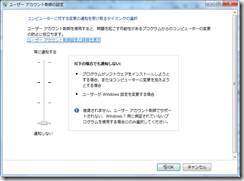
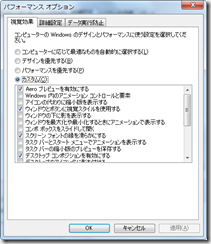

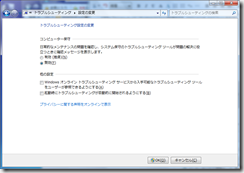
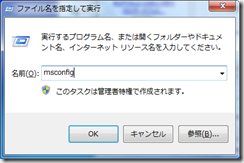


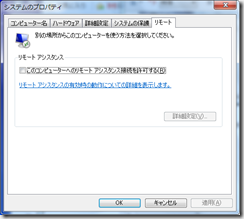
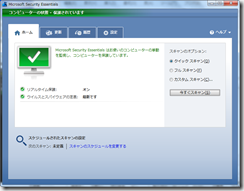
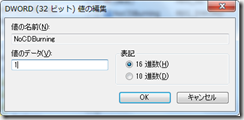
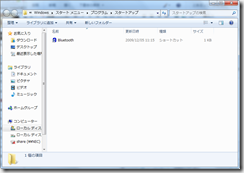
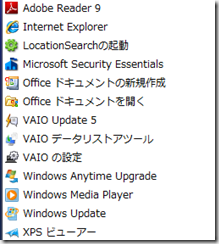
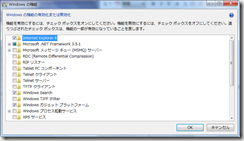
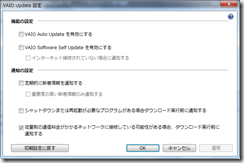

![椛島光カレンダー 2024.1~2025.3(A5卓上版) ([カレンダー]) 椛島光カレンダー 2024.1~2025.3(A5卓上版) ([カレンダー])](https://m.media-amazon.com/images/I/41O1mKgcViL._SL160_.jpg)

すごく軽くなりました!ありがとうございました! :D
by wind (2010-05-15 01:27)
wind さんはじめまして。
お役に立てて何よりです。
by taiseiko (2010-05-15 09:09)